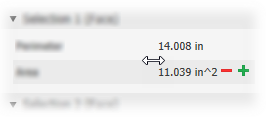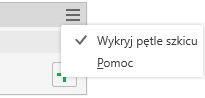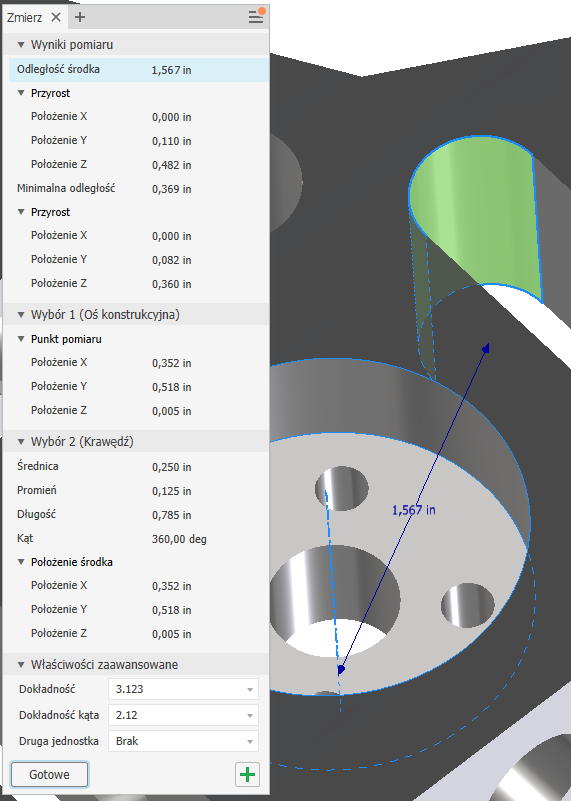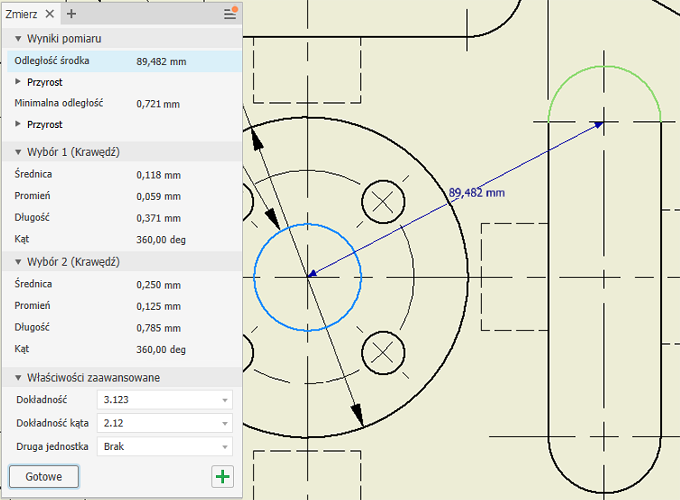Mierzenie odległości, długości, kąta, obwodu lub pola w modelu lub na rysunku
Można przeprowadzić wszystkie procesy robocze pomiaru, korzystając z panelu narzędzia Zmierz.
Nowości: 2022, 2024.2
Mierzenie — omówienie
Pomiaru można używać w środowisku zespołu, części i rysunku.
W oknie narzędzia Zmierz można:
Określić podwójne jednostki i wartość dokładności. Jeśli w pliku zdefiniowano co najmniej jeden lokalny układ współrzędnych (LUW), można określić LUW, który ma zostać użyty. Wyniki są aktualizowane w przypadku zmiany wartości.
W pliku zespołu wybierz priorytet wyboru z palety narzędzi: Komponent, Część lub Krawędzie i powierzchnie.
Uwaga: Paleta narzędzi z opcjami priorytetu wyboru jest zadokowana w dogodnym miejscu obok panelu właściwości. Paletę można odłączyć od panelu właściwości i umieścić w dowolnym miejscu. Można ją łatwo zadokować do panelu właściwości.
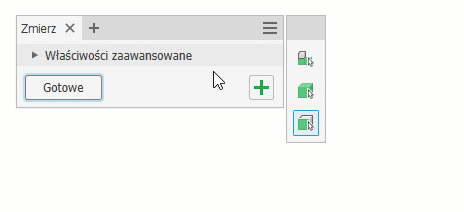
Przełączać między opcjami Minimalna odległość, Od środka do środka i Maksymalna odległość w przypadku wartości przyrostu odległości.
Skopiować jedną wartość lub wszystkie wartości w panelu narzędzia Zmierz.
W oknie graficznym:
Geometria, która zostanie wybrana do pomiaru, pozostanie wyróżniona w oknie graficznym.
Zbiór wskazań 1 i zbiór wskazań 2 narzędzia Zmierz są wyświetlane w oknie graficznym przy użyciu różnych kolorów.
Uwaga: Kolor wyróżnionych zaznaczeń można zmienić w oknie dialogowym Opcje aplikacji

karta Kolory, wybierając schemat kolorów z listy Schemat koloru.
W przypadku zespołów, gdy wybrano część lub komponent, masa jest obliczana podczas pomiaru.
Uwaga: Aby usunąć zaznaczenia dotyczące pomiaru, kliknij w dowolnym miejscu w oknie graficznym.
| Mierzenie odległości liniowej, długości, kąta, obwodu, pola lub masy |
Informacje o każdym wyborze są wyświetlane w panelu narzędzia Zmierz i w oknie graficznym. W panelu narzędzia Zmierz są widoczne wszystkie możliwe wartości dotyczące wyborów, jak również wyniki dotyczące obu wyborów. Kliknięcie wartości w oknie narzędzia Zmierz powoduje wyświetlenie wyboru i pomiaru w oknie graficznym. Można zmienić rozmiar kolumny pola wartości. Zatrzymaj kursor po lewej stronie wartości, a następnie kliknij i przeciągnij, aby zmienić rozmiar kolumny. - Na wstążce kliknij kartę
  . Ewentualnie wybierz opcję Zmierz z menu znakowego. . Ewentualnie wybierz opcję Zmierz z menu znakowego. - Tylko w zespołach programu Inventor, jeśli zachodzi taka potrzeba, można wybrać priorytet wyboru: Komponent, Część lub Krawędzie i powierzchnie.
- Kliknij strzałkę listy rozwijanej Ustawienia zaawansowane i ustaw podwójne jednostki oraz wartości dokładności. Jeśli dostępne, wybierz lokalne układy współrzędnych (LUW), które mają zostać użyte.
- Kliknij w oknie graficznym, aby wybrać geometrię do pomiaru:
- Długość krawędzi Kliknij, aby wybrać krawędź.
- Średnica powierzchni walcowej lub okręgu Wybierz powierzchnię lub krawędź.
- Promień powierzchni walcowej lub łuku Wybierz powierzchnię lub łuk.
- Położenie punktu względem początku Kliknij, aby wybrać punkt. Zostanie wyświetlone położenie punktu względem poszczególnych osi aktywnego układu współrzędnych.
- Odległość między punktami Kliknij, aby wybrać pierwszy punkt, a następnie kliknij, aby wybrać drugi punkt. Po wybraniu drugiego punktu zostanie wyświetlone położenie punktu od początku oraz położenie przyrostowe względem pierwszego punktu.
- Odległość między dowolnymi 2 z następujących geometrii: linie/osie, łuki/okręgi, splajny i dowolny typ powierzchni, punkt szkicu/powierzchnia niepłaska Kliknij, aby wybrać pierwszą geometrię, a następnie kliknij, aby wybrać drugą geometrię.
- Odległość między dwoma komponentami w zespole Wybierz pierwszy komponent, a następnie wybierz drugi komponent. Wyświetlona zostanie wartość minimalnej odległości. Odległość minimalna między dwoma komponentami może być krawędzią, powierzchnią lub wierzchołkiem.
Uwaga: Zmiana kolejności wpływa również na typ pomiaru odległości minimalnej, tak jak odległość minimalna pomiędzy komponentami lub częściami. Polecenie domyślnie ustawia priorytet Wybierz powierzchnie lub krawędzie. Gdy w przypadku zespołu zostanie użyta opcja Priorytet komponentu, można wybrać wyłącznie komponenty, a nie powierzchnie. Zmiana priorytetu wyboru po dokonaniu pierwszego wyboru powoduje zresetowanie polecenia. - Długość łuku Wybierz łuk.
- Kąt Użyj jednej z następujących metod:
- Wybierz 2 linie, krawędzie lub powierzchnie.
- Wybierz 2 punkty, a następnie naciśnij i przytrzymaj klawisz SHIFT i wybierz trzeci punkt kąta.
- Wybierz łuk lub okrąg.
- Wybierz linię lub oś, a następnie wybierz powierzchnie płaskie.
- Pole i obwód Kliknij ciągły, zamknięty region, aby dokonać pomiaru.
Uwaga: Aby uwzględnić pętle szkicu na liście Wybierz inny, wybierz opcję Ustawienia zaawansowane Wykryj pętle szkicu. Domyślnie jest włączona.
Aby skopiować jedną wartość lub wszystkie wartości: kliknij prawym przyciskiem myszy i wybierz polecenie Kopiuj lub Kopiuj wszystko z menu kontekstowego. - Kliknij przycisk Gotowe, aby zamknąć panel, lub przycisk Uruchom ponownie, aby zainicjować nową sekwencję pomiaru. Możesz również rozpocząć nową sekwencję, klikając pusty fragment w obszarze rysunku.
Uwaga: - Minimalna odległość i odległość od środka do środka są wyświetlane jednocześnie, jeśli wybrano co najmniej jeden z następujących typów geometrii:
- Łuk/okrąg
- Elipsa
- Walec/stożek/torus
- Sfera
- Maksymalna odległość jest wyświetlana, jeśli wybrano 2 z następujących typów geometrii na tej samej płaszczyźnie:
| 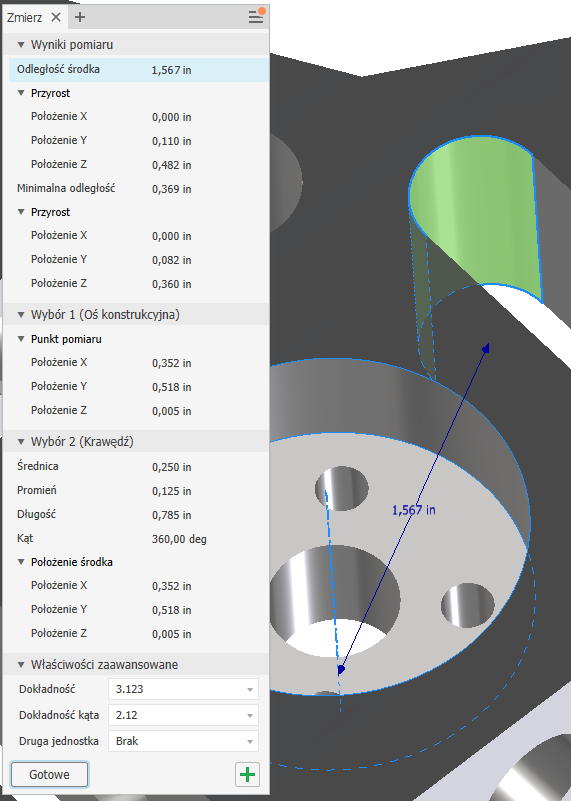
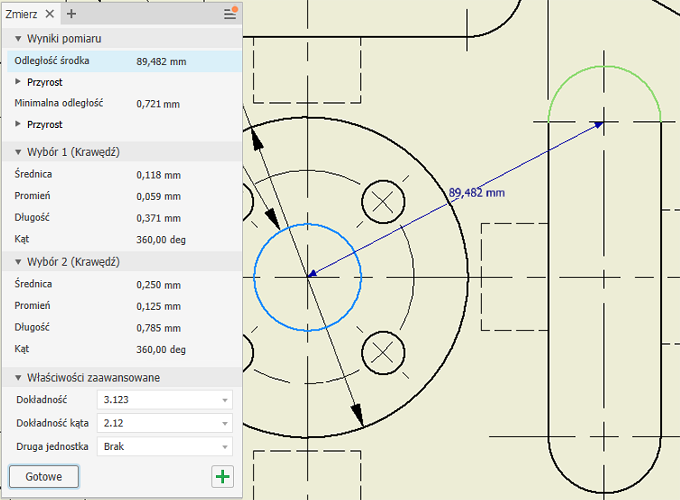
|
Korzystanie z narzędzia Zmierz do wprowadzenia wartości w oknach dialogowych
W większości okien dialogowych można wprowadzać wartości przy użyciu polecenia Zmierz.
W oknie dialogowym lub w panelu właściwości, na liście rozwijanej pola wymagającego wprowadzenia wartości (na przykład Stożek lub Odległość w oknie dialogowym Wyciągnięcie proste) kliknij pozycję Zmierz.
Uwaga: Opcja nie znajduje się we wszystkich listach.
Kliknij w oknie graficznym, aby wybrać geometrię do pomiaru.
Wyświetlony zostanie pomiar.
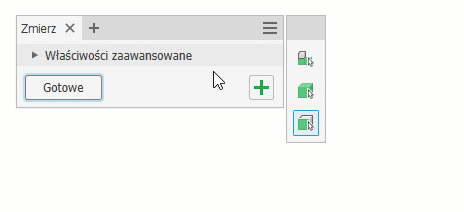
 karta Kolory, wybierając schemat kolorów z listy Schemat koloru.
karta Kolory, wybierając schemat kolorów z listy Schemat koloru.